Apple Watch > Apple Watchの使い方 > Apple WatchからiPhoneのカメラでリモート撮影する
本ページ内には広告が含まれます
ここではApple WatchからiPhoneのカメラでリモート撮影する方法を紹介しています。
![]() Apple Watchの「カメラリモート」アプリで、iPhoneのカメラをリモート操作して写真を撮影します。自撮りや集合(記念)写真などを撮影する際に、Apple Watchの画面上でiPhoneカメラのライブプレビューを確認できるほか、Apple Watchからシャッターを切る(撮影する)ことができます。
Apple Watchの「カメラリモート」アプリで、iPhoneのカメラをリモート操作して写真を撮影します。自撮りや集合(記念)写真などを撮影する際に、Apple Watchの画面上でiPhoneカメラのライブプレビューを確認できるほか、Apple Watchからシャッターを切る(撮影する)ことができます。
* Apple WatchからiPhoneのカメラでのリモート撮影は、撮影モード「写真」「スクエア」のみ対応しています。
Apple Watchの「カメラリモート」アプリでは、iPhoneのカメラをリモート操作して写真を撮影することができます。iPhoneを三脚などに固定して集合写真や記念写真を撮影する場合など、iPhoneのカメラに映っている範囲を確認しながら、Apple Watchから撮影する(シャッターを切る)ことができます。
![]() Apple Watchの「カメラリモート」アプリでできること
Apple Watchの「カメラリモート」アプリでできること
・ Apple WatchでiPhoneのカメラで写っている範囲を確認する
・ Apple WatchからiPhoneのカメラで写真をリモート撮影する
・ Apple Watchの画面をタップしてカメラのフォーカス位置を指定する
・ タイマーを設定(3秒)して、バーストモード(10枚連写)で撮影する

Apple Watchの「カメラリモート」アプリでは、ペアリングしているiPhoneのカメラをリモート操作して写真を撮ることができます。
1. Apple Watchで「カメラリモート」アプリを起動する
Apple Watchの「カメラリモート」アプリを起動することで、ペアリングしているiPhoneの「カメラ」アプリも起動することができます。iPhoneの「カメラ」アプリで、インカメラ/アウトカメラの切り替え、撮影モード(写真/スクエア)の切り替えなどが必要な場合は変更します。

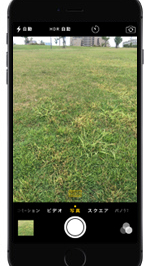

2. Apple WatchでiPhoneカメラの"ライブプレビュー"が表示される
Apple Watchの「カメラリモート」アプリの画面上に、iPhoneのカメラの"ライブプレビュー"が表示されます。iPhoneカメラで映っている範囲を"ライブプレビュー"で確認できるので、iPhoneの位置やカメラの向きを調整します。

3. Apple WatchからiPhoneのカメラで写真を撮影する
Apple Watchの画面上の任意の場所をタップすることでフォーカス(ピント)を合わせることができます。Apple Watchの画面上にある「シャッターボタン」をタップ、または本体横の「サイドボタン」を押すことで、iPhoneのカメラで写真を撮影(シャッターを切ることが)できます。

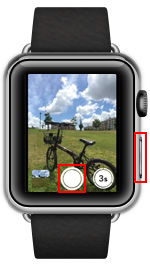

4. 撮影した写真をApple Watchの画面上で確認する
Apple WatchからiPhoneのカメラで撮影した写真をすぐに確認するには、画面左下のプレビューをタップして撮影した写真を表示できます。複数枚撮影した場合は左右にスワイプして、写真を切り替えることができます。
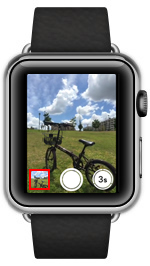
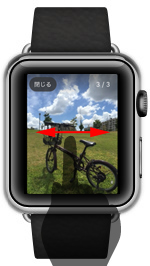
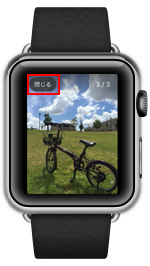
![]() セルフタイマーで撮影する
セルフタイマーで撮影する
Apple WatchからiPhoneのカメラで3秒のセルフタイマーで撮影することも可能です。Apple Watchの画面上の「3s」アイコンをタップすることで、3秒のセルフタイマーを設定・撮影できます。なお、セルフタイマーで撮影した場合、バーストモード(10枚連写)で撮影されます。



【Amazon】人気のiPhoneランキング
更新日時:2024/4/20 9:00
【Kindleセール】人気マンガ最大99%OFF or 最大51%ポイント還元
更新日時:2024/4/20 9:10